Jak usunąć historię wyszukiwania na Instagramie kilkoma kliknięciami
Podczas korzystania z Instagrama pasek wyszukiwania rejestruje użytkowników, tagi i lokalizacje, których szukałeś. Chociaż ułatwia to szybkie ponowne odwiedziny, może ujawnić Twoje zainteresowania, nawyki, a nawet wyszukiwane treści, które wolałbyś zachować w tajemnicy. Staje się to luką w prywatności, szczególnie gdy pożyczasz urządzenie innej osoby, udostępniasz swój ekran lub gdy inni uzyskują dostęp do Twojego konta. Tak więc, jak wyczyścić historię wyszukiwania na Instagramie Szybko i całkowicie? W tym artykule przedstawimy proste i skuteczne metody z różnych urządzeń i scenariuszy, które pomogą Ci przejąć pełną kontrolę nad swoją prywatnością.
TREŚĆ STRONY:
- Część 1. Dlaczego powinieneś regularnie czyścić historię wyszukiwania na Instagramie
- Część 2. Najbardziej dokładny sposób na wyczyszczenie danych z Instagrama
- Część 3. Jak usunąć historię wyszukiwania na Instagramie
- Część 4. Ostatnie wskazówki dotyczące zachowania prywatności Twojej aktywności na Instagramie
Część 1. Dlaczego powinieneś regularnie czyścić historię wyszukiwania na Instagramie
Chociaż historia wyszukiwania na Instagramie może pomóc Ci szybko znaleźć interesujące Cię treści i użytkowników, okresowe jej niewyczyszczenie może nieumyślnie narazić Twoją prywatność. System automatycznie zapisuje każde słowo kluczowe, które wpisujesz w polu wyszukiwania, niezależnie od tego, czy są to konta, które obserwujesz, tagi tematyczne, czy nieznane konta, których tymczasowo szukasz, co może nieumyślnie ujawnić Twoje zainteresowania, a nawet tendencje społeczne.
Co ważniejsze, te rekordy wyszukiwania są wykorzystywane w algorytmie rekomendacji Instagrama, wpływając na przepływ wyświetlanych treści. Regularne czyszczenie historii wyszukiwania może pomóc Ci zresetować preferencje rekomendacji, uniknąć wielokrotnego zalewania Cię tymi samymi informacjami i sprawić, że Twoje doświadczenia w mediach społecznościowych będą bardziej przejrzyste i spersonalizowane.
Dodatkowo, jeśli kiedykolwiek zalogowałeś się na swoje konto na urządzeniu publicznym lub ktoś mógłby zobaczyć Twój telefon, terminowe usunięcie historii wyszukiwania to również skuteczny sposób na zapobieganie wyciekom informacji. Umiejętność czyszczenia historii wyszukiwania na Instagramie jest niezwykle istotna dla zachowania prywatności, bezpieczeństwa i optymalizacji rekomendacji treści.
Część 2. Najbardziej dokładny sposób na wyczyszczenie danych z Instagrama
Jeśli chcesz całkowicie usunąć wszystkie dane z Instagrama jednym kliknięciem, w tym historię wyszukiwania, pliki pamięci podręcznej i ślady użytkowania, najskuteczniejszą metodą jest skorzystanie z profesjonalnego narzędzia do usuwania danych. W porównaniu z czyszczeniem ręcznym, specjalistyczne oprogramowanie nie tylko oszczędza czas i wysiłek, ale także dokładnie usuwa ukryte dane, których nie da się usunąć ręcznie w aplikacji.
Apeaksoft iPhone Eraser to zalecane narzędzie do tego celu. Zostało zaprojektowane specjalnie dla urządzeń z systemem iOS i obsługuje jednorazowe czyszczenie danych z różnych aplikacji, w tym Instagrama, za pomocą prostej operacji i nieodwracalnego usunięcia danych.
Najbardziej dokładny sposób na wyczyszczenie danych z Instagrama
- Obsługuje niski, średni i wysoki poziom intensywności oczyszczania, aby sprostać różnym potrzebom w zakresie prywatności.
- Wystarczy jedno kliknięcie, aby zwolnić miejsce na dysku i sprawić, że urządzenie będzie działać płynniej.
- Wdrażaj zaawansowane standardy usuwania danych, aby zapewnić prywatność i bezpieczeństwo.
- Obsługuje wszystkie główne wersje systemu iOS i urządzenia, w tym iPhone'a i iPada.

Krok 1. Po pobraniu i uruchomieniu oprogramowania zaktualizuj je do najnowszej wersji, aby zapewnić zgodność z obecnym urządzeniem iOS. Podłącz iPhone'a do komputera i na głównym interfejsie wybierz Zwolnij miejsce Funkcja czyszczenia pamięci podręcznej aplikacji i rekordów wyszukiwania.

Krok 2. Kliknij szybkie skanowanie , a oprogramowanie automatycznie przeskanuje pamięć podręczną i historię wyszukiwania generowaną przez Instagram.

Krok 3. Po skanowaniu zobaczysz szczegółową listę plików śmieci. Sprawdź elementy związane z Instagramem. Po potwierdzeniu, że wybrane dane są poprawne, kliknij wymazać przycisk.

Po wyczyszczeniu Instagram i jego rekordy wyszukiwania, pamięć podręczna i ślady użytkowania zostaną całkowicie usunięte. Ta metoda nie tylko zadowala użytkowników, którzy chcą wiedzieć, jak usunąć historię wyszukiwania na Instagramie, ale także optymalizuje wydajność telefonu i zwiększa szybkość reakcji systemu.
Część 3. Jak usunąć historię wyszukiwania na Instagramie
Oprócz specjalistycznych narzędzi, Instagram oferuje wbudowaną funkcję czyszczenia historii wyszukiwania, idealną dla użytkowników, którzy chcą szybko usunąć swoje ostatnie wpisy wyszukiwań. Zarówno w aplikacji mobilnej, jak i w wersji webowej, możesz wybrać zakres danych do wyczyszczenia w zależności od potrzeb czasowych, co pozwala na elastyczne zarządzanie danymi wyszukiwania.
Rama czasowa
Krok 1. Otwórz Instagram i dotknij profilu w prawym dolnym rogu. Dotknij przycisku z trzema poziomymi liniami w prawym górnym rogu, aby uzyskać dostęp do Ustawienia menu.
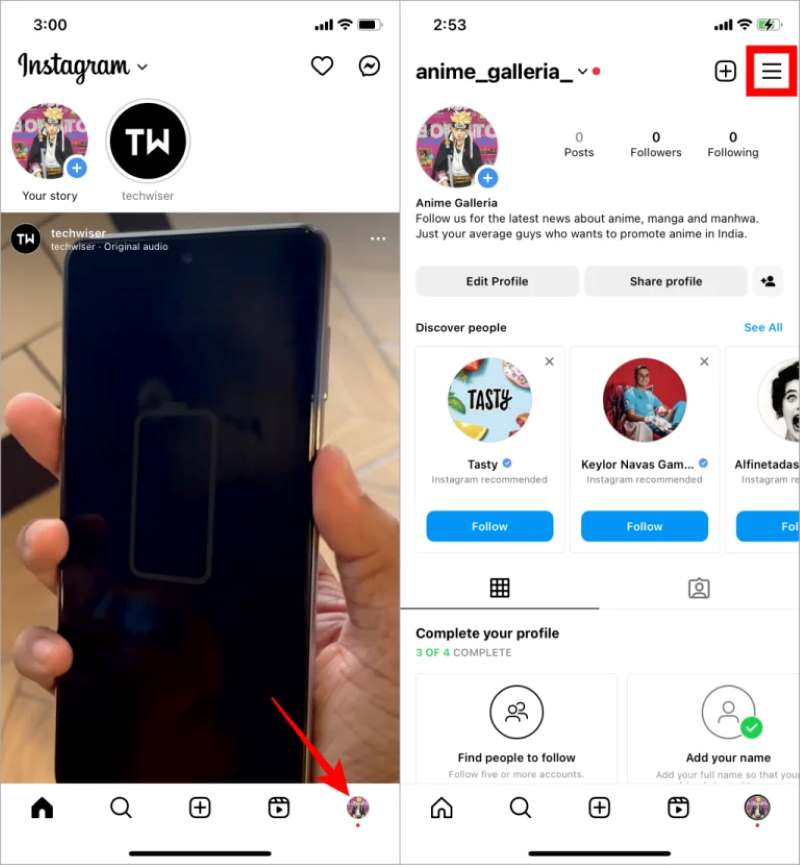
Krok 2. Wybierz Ustawienia i prywatność > Centrum kont > Twoje informacje i uprawnienia.
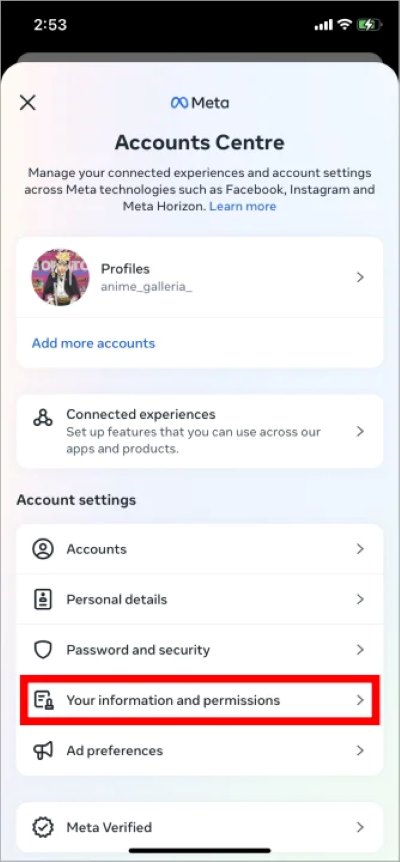
Krok 3. Dodaj Historia wyszukiwania > Wyczyść wszystkie wyszukiwania. Stuknij w Wyczyść wszystkie wyszukiwania przycisk, aby usunąć wszystkie rekordy wyszukiwania lub usunąć poszczególne elementy wyszukiwania, które chcesz usunąć.
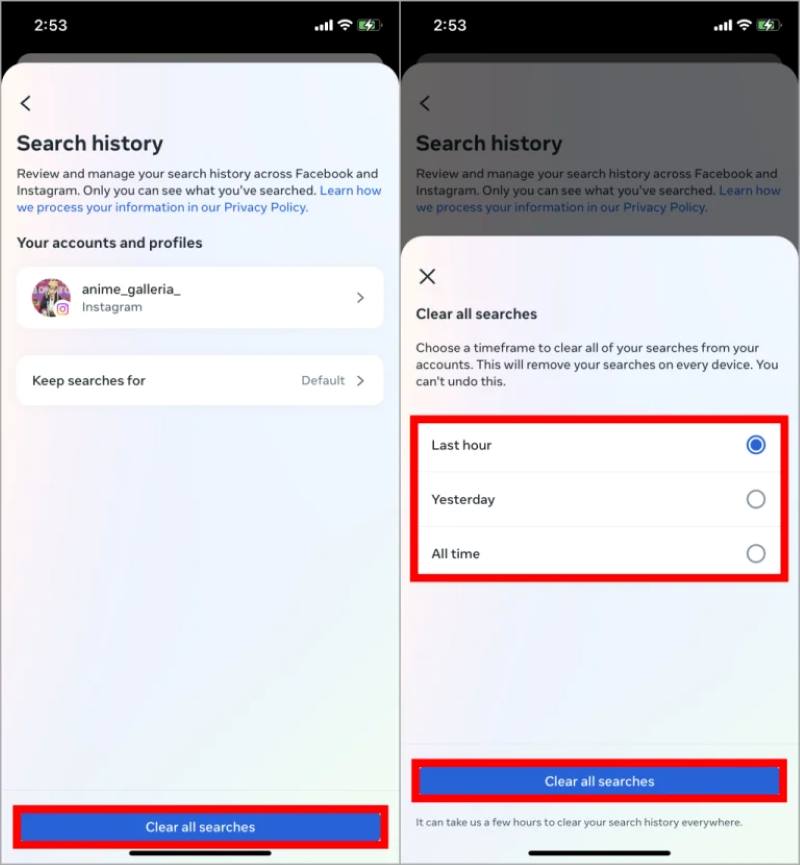
Należy pamiętać, że ta metoda ma zastosowanie głównie do najnowszych rekordów wyszukiwania; starsza historia wyszukiwania może nie zostać całkowicie wyczyszczona. Jeśli wyszukiwałeś określone konta lub tagi dawno temu i nadal pojawiają się one w rekomendacjach, konieczne może być powtórzenie procesu lub skorzystanie z bardziej profesjonalnych narzędzi.
Przeglądarka
Krok 1. Zaloguj się na oficjalnej stronie Instagrama i kliknij Szukaj
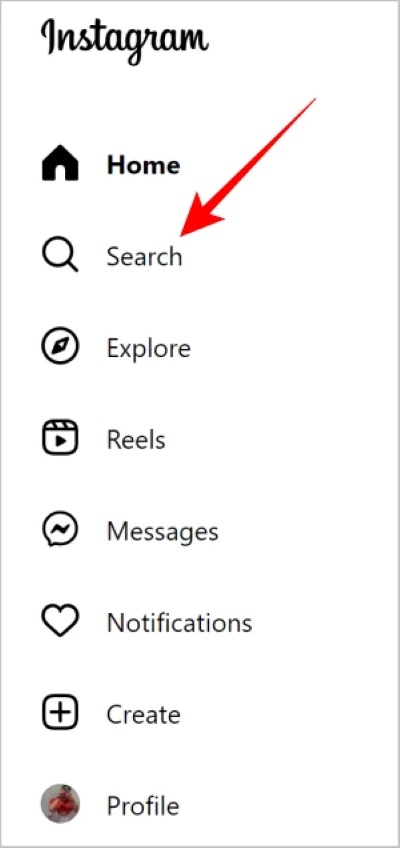
Krok 2. W rozwijanym menu podręcznym kliknij Wyczyść wszystko w prawym górnym rogu.
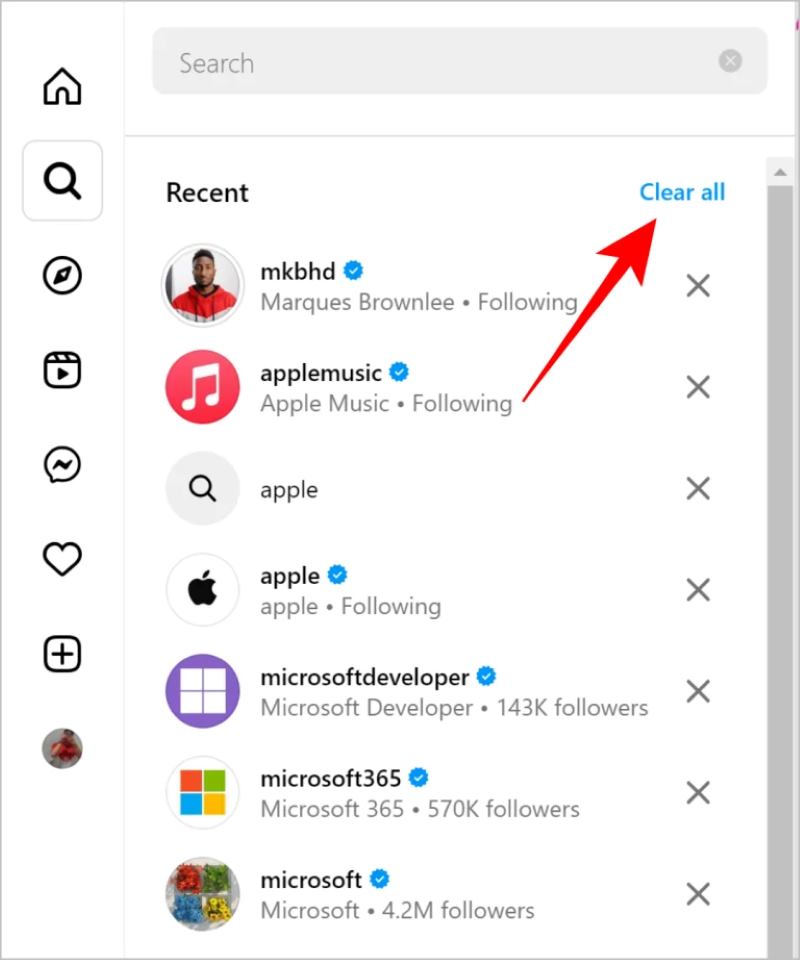
Krok 3. Kliknij Wyczyść wszystko Kliknij ponownie przycisk w oknie podręcznym, aby potwierdzić usunięcie.
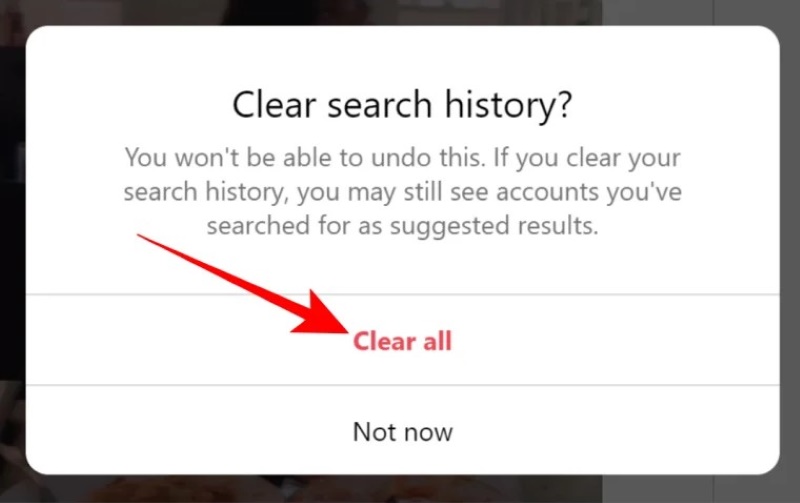
Metoda ta jest prosta i wygodna, odpowiednia dla użytkowników przyzwyczajonych do korzystania z komputera, jednak jej funkcjonalność jest ograniczona.
Za pomocą powyższej metody możesz opanować różne umiejętności operacyjne dotyczące usuwania historii wyszukiwania na Instagramie, a także możesz usuń historię wyszukiwania Google na iPhonie aby chronić Twoją prywatność i zapewnić bezpieczeństwo Twojego konta w każdej chwili.
Część 4. Ostatnie wskazówki dotyczące zachowania prywatności Twojej aktywności na Instagramie
Wyczyszczenie historii wyszukiwania to tylko pierwszy krok. Jeśli chcesz chronić swoją prywatność i bezpieczeństwo na Instagramie w dłuższej perspektywie, musisz wyrobić sobie dobre nawyki użytkowania. Oto kilka praktycznych sugestii, które pomogą Ci lepiej zarządzać aktywnościami na koncie i uniknąć wycieku poufnych informacji:
• Regularnie czyść historię wyszukiwania i pamięć podręczną.
Niezależnie od tego, czy korzystasz z wbudowanych funkcji aplikacji, czy z profesjonalnych narzędzi, zaleca się okresowe czyszczenie historii wyszukiwania, aby uniknąć długotrwałego gromadzenia danych, które mogłoby naruszyć twoją prywatność.
• Wyłącz spersonalizowane reklamy i śledzenie aktywności.
W ustawieniach Instagrama przejdź do sekcji Reklamy i wyłącz spersonalizowane rekomendacje oparte na Twojej aktywności, aby ograniczyć śledzenie przez platformę Twojego zachowania w sieci.
• Unikaj logowania się na urządzeniach publicznych.
Jeśli musisz zalogować się na urządzeniu innej osoby, pamiętaj, aby wylogować się po zakończeniu korzystania z przeglądarki i wyczyścić historię przeglądarki, aby zapobiec przechowywaniu szczątkowych informacji o wyszukiwaniu.
• Włącz uwierzytelnianie dwuskładnikowe.
Przejdź do ustawień zabezpieczeń konta i włącz uwierzytelnianie dwuskładnikowe aby zwiększyć bezpieczeństwo konta i zapobiec wyciekowi danych dotyczących aktywności osobistej na skutek włamań.
• Dobrze wykorzystaj funkcje Story i Close Friends.
Należy zachować ostrożność przy wyborze zakresu widoczności publikowanych treści i ograniczyć dostęp do niektórych prywatnych treści do określonej grupy odbiorców.
Korzystając z tych metod, możesz nie tylko opanować czyszczenie historii wyszukiwania na Instagramie, ale także zbudować kompleksową strategię ochrony prywatności. Dzięki temu możesz korzystać z Instagrama ze spokojem ducha, nie martwiąc się o to, że Twój osobisty ślad zostanie łatwo ujawniony.
Podsumowanie
Jeśli chcesz chronić swoją prywatność na Instagramie, jak usunąć historię wyszukiwania na Instagramie To niezbędny krok, którego nie można zignorować. Niezależnie od tego, czy zdecydujesz się usunąć go ręcznie, czy skorzystasz z bardziej profesjonalnych narzędzi, może on skutecznie zmniejszyć ryzyko naruszenia prywatności. Jeśli szukasz bardziej wydajnej i dokładnej metody czyszczenia, Apeaksoft iPhone Eraser jest niewątpliwie warta wypróbowania. Pozwala wyczyścić wszystkie dane Instagram jednym kliknięciem, co naprawdę umożliwia korzystanie z aplikacji ze spokojem i bez pozostawiania śladów.
Powiązane artykuły
Czy historię przeglądania Safari można odzyskać po jej usunięciu? Jak wyświetlić usuniętą historię przeglądarki? Dowiedz się 3 sposoby na odzyskanie usuniętej historii Safari na iPhonie.
Szukasz sposobu na zobaczenie usuniętej historii na iPhonie? Przyjdź i zobacz, jak znaleźć usuniętą historię na iPhonie na 6 sposobów, nawet bez kopii zapasowych!
Wielu uważa, że przeglądanie w trybie incognito nie pozostawia śladów, ale tak nie jest. Ten artykuł szczegółowo opisuje, jak wyczyścić historię incognito, aby chronić swoją prywatność.
Zbyt wiele rekordów wyszukiwania może wymagać regularnego czyszczenia. Czy jeśli przypadkowo usuniesz historię przeglądarki, możesz wyświetlić ją ponownie?

